Der kostenlose Scanner prüft, ob Ihr Computer infiziert ist.
JETZT ENTFERNENUm das Produkt mit vollem Funktionsumfang nutzen zu können, müssen Sie eine Lizenz für Combo Cleaner erwerben. Auf 7 Tage beschränkte kostenlose Testversion verfügbar. Eigentümer und Betreiber von Combo Cleaner ist RCS LT, die Muttergesellschaft von PCRisk.
Was ist Words Malware?
Words ist der Name eines bösartigen Programms, welches unser Forschungsteam fand, während es gefälschte „geknackte" Software-Downloadseiten überprüfte. Die Words Malware ist in der Lage nicht vertrauenswürdige und gefährliche Webseiten gewaltsam zu öffnen und sie könnte auch weitere schädliche Fähigkeiten besitzen.
Es sollte beachtet werden, dass dieses Programm versucht die Erkennung durch Benutzer zu vermeiden, indem es das Microsoft Word Symbol und den Prozessnamen „words" im Task-Manager benutzt.
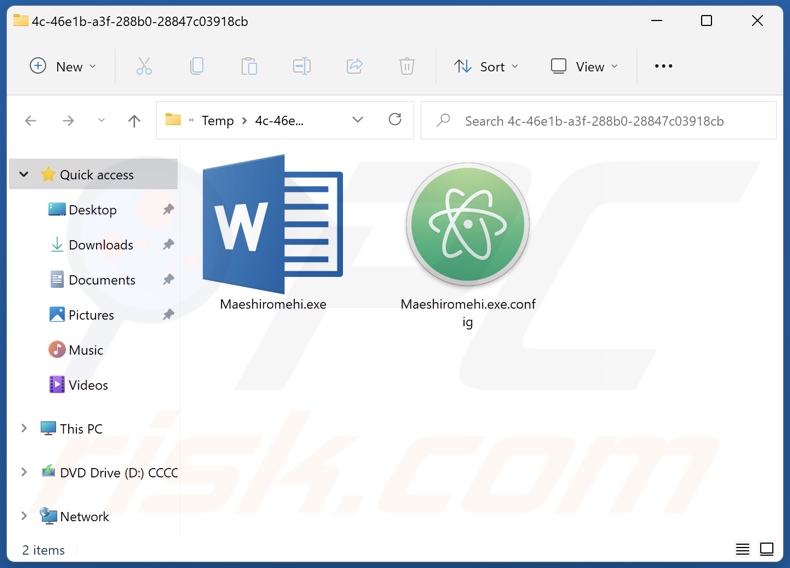
Übersicht über Words Malware
Nach der Installation von Words auf unserem Testcomputer erfuhren wir, dass sie verschiedene Webseiten gewaltsam öffnet. Typischerweise verursacht Software mit solchen Fähigkeiten Weiterleitungen auf Seiten, die fragwürdige Inhalte fördern (Glücksspiel, Pornografie, Erwachsenen-Dating, etc.), Online-Betrügereien (Phishing, gefälschte Viren und veraltete Softwarewarnungen, Lotterien, Bonusprogramme, Verlosungen, etc.).
Es ist nicht ungewöhnlich für Words zusätzliche, bösartige Funktionen zu besitzen. Malware ist oft multifunktionell und die Entwickler fügen ihr häufig Funktionen hinzu.
Zu den häufigsten Funktionen gehören: Installation anderer Malware (Ketteninfektionen), Spionage (z. B. Keylogging, Audio- und Videoaufzeichnung über Mikrofone und Webcams usw.), Verschlüsselung von Daten und/oder Sperrung des Gerätebildschirms (Ransomware), Missbrauch von Systemressourcen zur Generierung von Kryptowährung (Cryptominer), Exfiltration von Dateien und Daten aus Systemen und installierten Anwendungen, Ersetzen von in die Zwischenablage kopierten Informationen usw.
Des Weiteren wurde das Installationsprogramm, das Words trug, auch mit anderer, unerwünschter Software gebündelt. Daher können Benutzer auch Adware, Browserentführer und andere Funktionen erleben.
Zusammenfassend kann man sagen, dass Infektionen mit Word zu ernsthaften Datenschutzproblemen, finanziellen Verlusten und sogar Identitätsdiebstahl führen können. Wenn Sie vermuten, dass Words Ihr System bereits infiltriert hat, raten wir Ihnen dringend, unverzüglich einen Antivirus zu benutzen.
| Name | Words Virus |
| Art der Bedrohung | Malware, unerwünschte Weiterleitungen, unerwünschte Werbung, Pop-up-Virus |
| Erkennungsnamen (bösartiges Installationsprogramm) | Avast (Win32:Trojan-gen), Combo Cleaner (Dropped:Trojan.GenericKD.49007540), ESET-NOD32 (mehrfache Erkennungen), Kaspersky (Trojan.Win32.Agent.xapfll), Microsoft (Trojan:MSIL/RedLineStealer.AH!MTB), vollständige Liste von Erkennungen (VirusTotal) |
| Erkennungsnamen (Words) | Avast (Win32:AdwareX-gen [Adw]), Combo Cleaner (Gen:Variant.Bulz.543135), ESET-NOD32 (eine Variante von MSIL/Adware.CsdiMonetize.B), Kaspersky (Trojan-Downloader.MSIL.CSDI.gen), Microsoft (Trojan:Win32/Conteban.A!ml), vollständige Liste von Erkennungen (VirusTotal) |
| Betrügerischer Prozessname | words |
| Symptome | Unerwünschte Weiterleitungen auf verdächtige, potenziell bösartige Seiten. |
| Verbreitungsmethoden | „Geknackte“ Software-Installationsprogramme, infizierte E-Mail-Anhänge, bösartige Online-Werbung, Social-Engineering. |
| Schaden | Verringerte Computerleistung, ernsthafte Datenschutzprobleme, mögliche zusätzliche Malware-Infektionen. |
| Malware-Entfernung (Windows) |
Um mögliche Malware-Infektionen zu entfernen, scannen Sie Ihren Computer mit einer legitimen Antivirus-Software. Unsere Sicherheitsforscher empfehlen die Verwendung von Combo Cleaner. Combo Cleaner herunterladenDer kostenlose Scanner überprüft, ob Ihr Computer infiziert ist. Um das Produkt mit vollem Funktionsumfang nutzen zu können, müssen Sie eine Lizenz für Combo Cleaner erwerben. Auf 7 Tage beschränkte kostenlose Testversion verfügbar. Eigentümer und Betreiber von Combo Cleaner ist RCS LT, die Muttergesellschaft von PCRisk. |
Malware Beispiele
Wir haben ausgedehnte Erfahrung mit der Erforschung von Malware Infektionen. Dllhost.exe Malware, 3Ex2BJT2aiqDJKPAFeuWMbB4T6MhML384p, Burmilla Stealer - sind lediglich einige wenige Beispiele für unsere neuesten Funde.
Malware kann eine Vielzahl von Funktionen haben, die unterschiedlich kombiniert sein können. Unabhängig davon, wie bösartige Software funktioniert, gefährdet ihr Vorhandensein im System die Geräte-/Benutzersicherheit. Daher müssen alle Bedrohungen sofort nach der Erkennung entfernt werden.
Wie hat sich Words auf meinem Computer installiert?
Wir erhielten Words von einer gefälschten „geknackten“ Software-Downloadseite. Dieses Programm wird jedoch wahrscheinlich auch mit anderen Methoden verbreitet.
Die häufigsten Malware-Vermehrungstechniken beinhalten: Bösartige Anhänge und Links in Spam-E-Mails/Nachrichten, Drive-by (heimliche und betrügerische) Downloads, nicht vertrauenswürdige Downloadkanäle (z.B. Freeware und Webseiten Dritter, Peer-to-Peer Tauschnetzwerke, etc.), illegale Programm-Aktivierungswerkzeuge („Cracks“), gefälschte Updates und Online-Betrügereien.
Wie vermeidet man die Installation von Malware?
Wir empfehlen nur von offiziellen und verifizierten Quellen herunterzuladen. Außerdem müssen alle Programme aktiviert und mit Werkzeugen aktualisiert werden, die von legitimen Entwicklern bereitgestellt werden.
Wir raten dazu, bei eingehenden E-Mails vorsichtig zu sein. Die in verdächtigen/unwichtigen E-Mails und Nachrichten vorhandenen Anhänge und Links dürfen nicht geöffnet werden, da sie zu einer Malware-Infektion führen können.
Es ist unabdingbar, dass ein seriöser Antivirus installiert und aktualisiert wird. Sicherheitssoftware muss verwendet werden, um regelmäßige Systemscans durchzuführen und erkannte/potenzielle Bedrohungen zu entfernen. Falls Ihr Computer bereits mit Words infiziert ist, empfehlen wir die Durchführung eines Scans mit Combo Cleaner Antivirus für Windows, um diese Malware automatisch zu entfernen.
Screenshot des Installations-Setups von Words Malware:
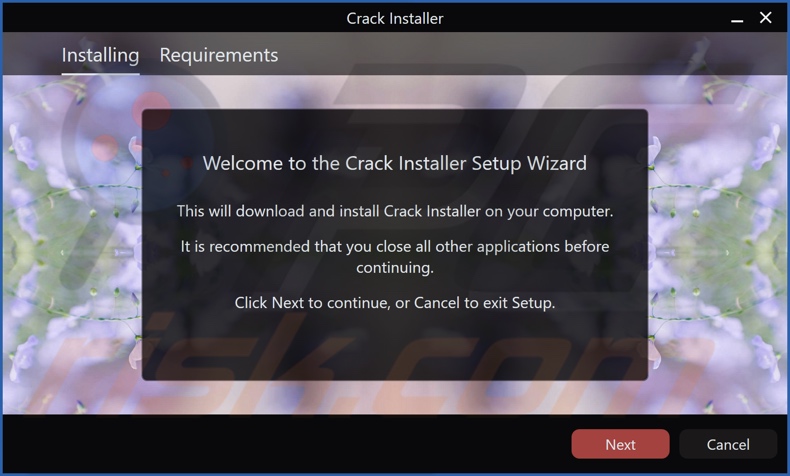
Screenshot des Malware-Prozesses von Words im Windows Task-Manager („words“ Prozessname):
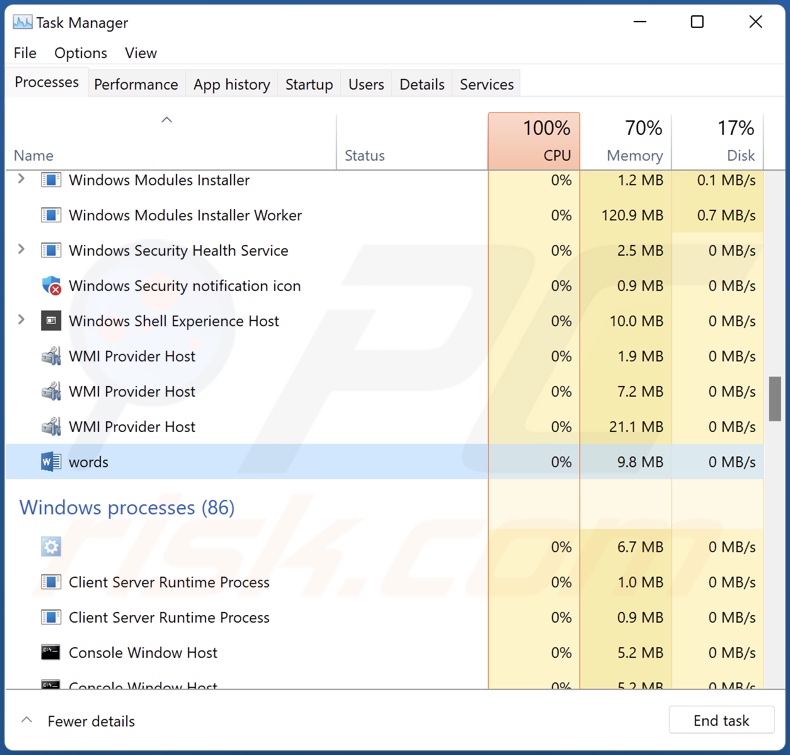
Screenshot der gefälschten „geknackten“ Software-Downloadseite, die zur Förderung von Words Malware benutzt wird:
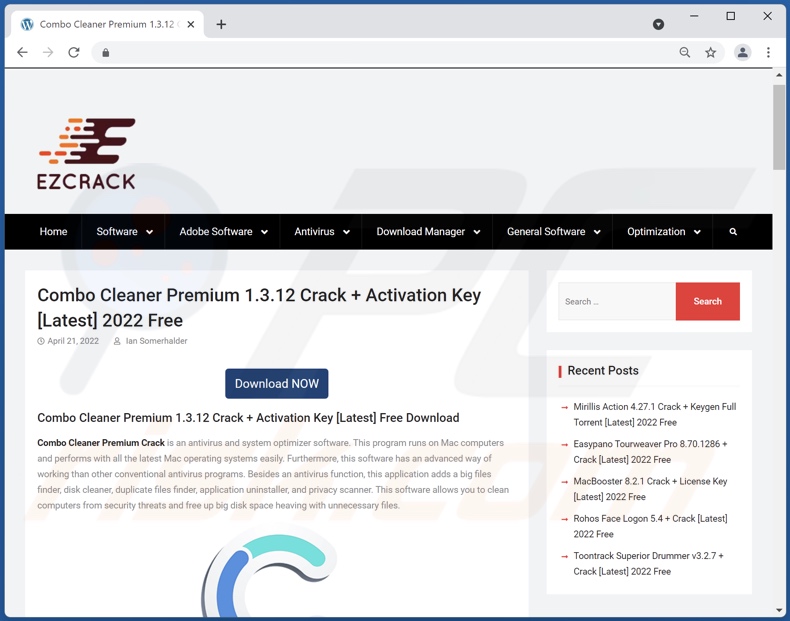
Umgehende automatische Entfernung von Malware:
Die manuelle Entfernung einer Bedrohung kann ein langer und komplizierter Prozess sein, der fortgeschrittene Computerkenntnisse voraussetzt. Combo Cleaner ist ein professionelles, automatisches Malware-Entfernungstool, das zur Entfernung von Malware empfohlen wird. Laden Sie es durch Anklicken der untenstehenden Schaltfläche herunter:
LADEN Sie Combo Cleaner herunterIndem Sie Software, die auf dieser Internetseite aufgeführt ist, herunterladen, stimmen Sie unseren Datenschutzbestimmungen und Nutzungsbedingungen zu. Der kostenlose Scanner überprüft, ob Ihr Computer infiziert ist. Um das Produkt mit vollem Funktionsumfang nutzen zu können, müssen Sie eine Lizenz für Combo Cleaner erwerben. Auf 7 Tage beschränkte kostenlose Testversion verfügbar. Eigentümer und Betreiber von Combo Cleaner ist RCS LT, die Muttergesellschaft von PCRisk.
Schnellmenü:
- Was ist Words?
- SCHRITT 1. Die bösartige Words Anwendung mit Systemsteuerung deinstallieren.
- SCHRITT 2. Unerwünschte Werbung von Google Chrome entfernen.
- SCHRITT 3. Unerwünschte Werbung von Mozilla Firefox entfernen.
- SCHRITT 4. Unerwünschte Erweiterungen von Safari entfernen.
- SCHRITT 5. Betrügerische Plug-ins von Microsoft Edge entfernen.
Words Malware-Entfernung:
Windows 10 Nutzer:

Machen Sie einen Rechtsklick in der linken unteren Ecke des Bildschirms, im Schnellzugriffmenü wählen Sie Systemsteuerung aus. Im geöffneten Fenster wählen Sie Ein Programm deinstallieren.
Windows 7 Nutzer:

Klicken Sie auf Start ("Windows Logo" in der linken, unteren Ecke Ihres Desktop), wählen Sie Systemsteuerung. Suchen Sie Programme und klicken Sie auf Ein Programm deinstallieren.
macOS (OSX) Nutzer:

Klicken Sie auf Finder, wählen Sie im geöffneten Fenster Anwendungen. Ziehen Sie die App vom Anwendungen Ordner zum Papierkorb (befindet sich im Dock), machen Sie dann einen Rechtsklick auf das Papierkorbzeichen und wählen Sie Papierkorb leeren.
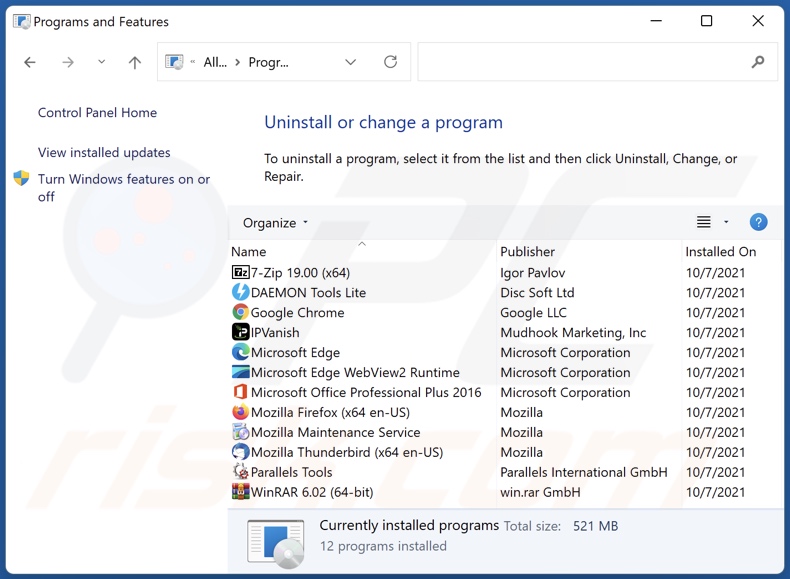
Suchen Sie im Programme deinstallieren Fenster suchen Sie nach irgendwelchen verdächtigen Anwendungen, wählen Sie diese Einträge aus und klicken Sie auf "Deinstallieren", oder "Entfernen".
Nachdem Sie potenziell unerwünschte Anwendungen deinstalliert haben, scannen Sie Ihren Computer auf Überreste unerwünschter Komponenten oder möglichen Malware Infektionen. Um Ihren Computer zu scannen, benutzen Sie die empfohlene Schadsoftware Entfernungssoftware.
LADEN Sie die Entfernungssoftware herunter
Combo Cleaner überprüft, ob Ihr Computer infiziert ist. Um das Produkt mit vollem Funktionsumfang nutzen zu können, müssen Sie eine Lizenz für Combo Cleaner erwerben. Auf 7 Tage beschränkte kostenlose Testversion verfügbar. Eigentümer und Betreiber von Combo Cleaner ist RCS LT, die Muttergesellschaft von PCRisk.
Adware von Internetbrowsern entfernen:
Zum Zeitpunkt der Untersuchung installierte die Words Malware keine Browser-Plug-ins für Microsoft Edge, Google Chrome oder Mozilla Firefox, war aber mit Adware gebündelt. Daher wird empfohlen, alle potenziell unerwünschten Browser-Add-ons aus Ihren Internetbrowsern zu entfernen.
Das Video zeigt, wie man potenziell unerwünschte Browser-Add-ons entfernt:
 Bösartige Erweiterungen von Google Chrome entfernen:
Bösartige Erweiterungen von Google Chrome entfernen:
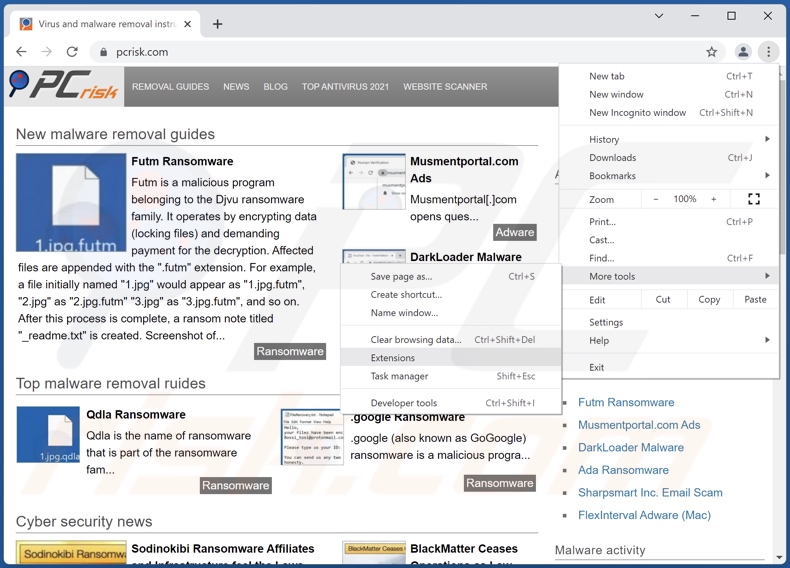
Klicken Sie auf das Google Chrome-Menü-Symbol ![]() (in der oberen rechten Ecke von Google Chrome), wählen Sie "Weitere Tools" und klicken Sie auf "Erweiterungen". Suchen Sie nach allen kürzlich installierten verdächtigen Browser-Add-ons und entfernen Sie sie.
(in der oberen rechten Ecke von Google Chrome), wählen Sie "Weitere Tools" und klicken Sie auf "Erweiterungen". Suchen Sie nach allen kürzlich installierten verdächtigen Browser-Add-ons und entfernen Sie sie.
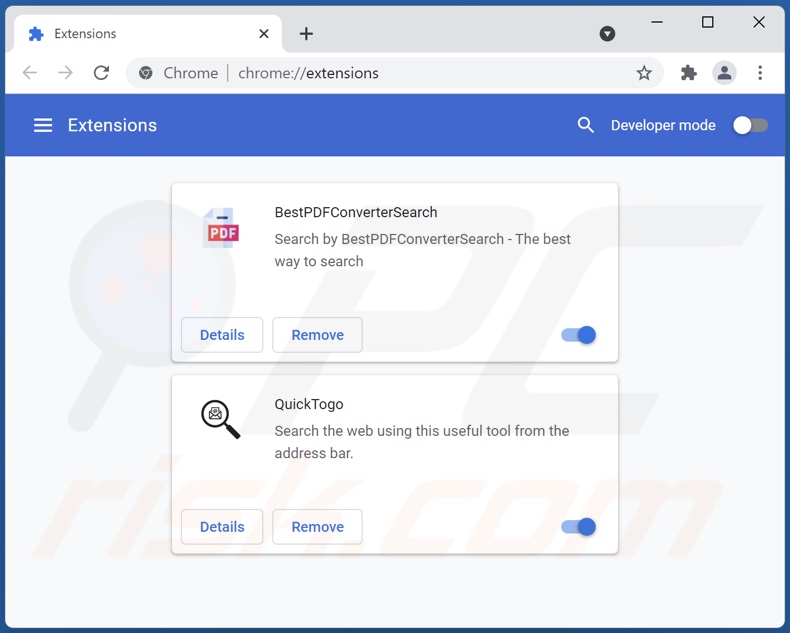
Alternative Methode:
Falls Sie weiterhin Probleme mit der Entfernung von words virus haben, setzen Sie die Einstellungen Ihres Google Chrome Browsers zurück. Klicken Sie auf das Chrome Menü-Symbol ![]() (in der oberen rechten Ecke von Google Chrome) und wählen Sie Einstellungen. Scrollen Sie zum Ende der Seite herunter. Klicken Sie auf den Erweitert... Link.
(in der oberen rechten Ecke von Google Chrome) und wählen Sie Einstellungen. Scrollen Sie zum Ende der Seite herunter. Klicken Sie auf den Erweitert... Link.

Nachdem Sie zum Ende der Seite hinuntergescrollt haben, klicken Sie auf das Zurücksetzen (Einstellungen auf ihren ursprünglichen Standard wiederherstellen) Feld.

Im geöffneten Fenster bestätigen Sie, dass Sie die Google Chrome Einstellungen auf Standard zurücksetzen möchten, indem Sie auf das Zurücksetzen Feld klicken.

 Bösartige Plug-ins von Mozilla Firefox entfernen:
Bösartige Plug-ins von Mozilla Firefox entfernen:
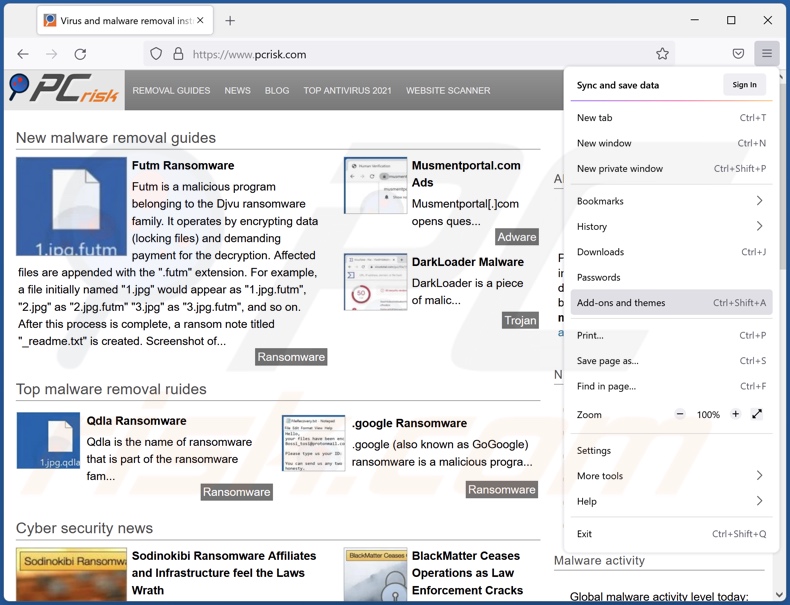
Klicken Sie auf das Firefox Menü-Symbol ![]() (rechte obere Ecke des Hauptfensters), wählen Sie "Add-ons". Klicken Sie auf "Erweiterungen" und entfernen Sie im geöffneten Fenster alle kürzlich installierten, verdächtigen Browser-Plug-ins.
(rechte obere Ecke des Hauptfensters), wählen Sie "Add-ons". Klicken Sie auf "Erweiterungen" und entfernen Sie im geöffneten Fenster alle kürzlich installierten, verdächtigen Browser-Plug-ins.
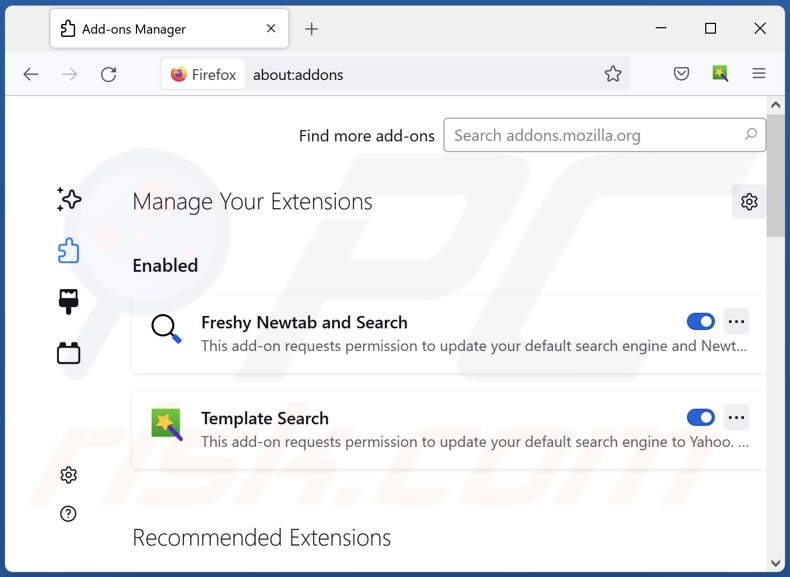
Alternative Methode:
Computernutzer, die Probleme mit der Entfernung von words virus haben, können Ihre Mozilla Firefox Einstellungen auf Standard zurücksetzen. Öffnen Sie Mozilla Firefox. In der oberen rechten Ecke des Hauptfensters klicken Sie auf das Firefox Menü ![]() , im geöffneten Menü klicken Sie auf das Hilfsmenü öffnen Feld
, im geöffneten Menü klicken Sie auf das Hilfsmenü öffnen Feld ![]()

Wählen Sie Problemlösungsinformationen.

Im geöffneten Fenster klicken Sie auf das Firefox Zurücksetzen Feld.

Im geöffneten Fenster bestätigen Sie, dass sie die Mozilla Firefox Einstellungen auf Standard zurücksetzen wollen, indem Sie auf das Zurücksetzen Feld klicken.

 Bösartige Erweiterungen von Safari entfernen:
Bösartige Erweiterungen von Safari entfernen:

Vergewissern Sie sich, dass Ihr Safari Browser aktiv ist, klicken Sie auf das Safari Menü und wählen Sie Einstellungen...

Klicken Sie im geöffneten Fenster auf Erweiterungen, suchen Sie nach kürzlich installierten, verdächtigen Erweiterungen, wählen Sie sie aus und klicken Sie auf Deinstallieren.
Alternative Methode:
Vergewissern Sie sich, dass Ihr Safari Browser aktiv ist und klicken Sie auf das Safari Menü. Vom sich aufklappenden Auswahlmenü wählen Sie Verlauf und Internetseitendaten löschen...

Wählen Sie im geöffneten Fenster Gesamtverlauf und klicken Sie auf das Verlauf löschen Feld.

 Bösartige Erweiterungen von Microsoft Edge entfernen:
Bösartige Erweiterungen von Microsoft Edge entfernen:

Klicken Sie auf das Edge Menüsymbol ![]() (in der oberen rechten Ecke von Microsoft Edge), wählen Sie "Erweiterungen". Suchen Sie nach allen kürzlich installierten verdächtigen Browser-Add-Ons und klicken Sie unter deren Namen auf "Entfernen".
(in der oberen rechten Ecke von Microsoft Edge), wählen Sie "Erweiterungen". Suchen Sie nach allen kürzlich installierten verdächtigen Browser-Add-Ons und klicken Sie unter deren Namen auf "Entfernen".

Alternative Methode:
Wenn Sie weiterhin Probleme mit der Entfernung von words virus haben, setzen Sie Ihre Microsoft Edge Browsereinstellungen zurück. Klicken Sie auf das Edge Menüsymbol ![]() (in der oberen rechten Ecke von Microsoft Edge) und wählen Sie Einstellungen.
(in der oberen rechten Ecke von Microsoft Edge) und wählen Sie Einstellungen.

Im geöffneten Einstellungsmenü wählen Sie Einstellungen wiederherstellen.

Wählen Sie Einstellungen auf ihre Standardwerte zurücksetzen. Im geöffneten Fenster bestätigen Sie, dass Sie die Microsoft Edge Einstellungen auf Standard zurücksetzen möchten, indem Sie auf die Schaltfläche "Zurücksetzen" klicken.

- Wenn dies nicht geholfen hat, befolgen Sie diese alternativen Anweisungen, die erklären, wie man den Microsoft Edge Browser zurückstellt.
Quelle: https://www.pcrisk.com/removal-guides/23828-words-malware
Häufig gestellte Fragen (FAQ)
Mein Computer ist mit Words Malware infiziert. Sollte ich mein Speichergerät formatieren, um sie loszuwerden?
Nein, die Entfernung von Words erfordert keine drastischen Maßnahmen.
Was sind die größten Probleme, die Words Malware verursachen kann?
Die durch ein bösartiges Programm verursachten Gefahren hängen von seinen Fähigkeiten und der Vorgehensweise der Cyberkriminellen ab. Words wurde entwickelt, um betrügerische und bösartige Webseiten gewaltsam zu öffnen, was zu ernsthaften Problemen führen kann. Generell können Malware-Infektionen zu ernsthaften Datenschutzproblemen, finanziellen Verlusten und Identitätsdiebstahl führen.
Was ist der Zweck von Words Malware?
Die primäre Verwendung von Malware ist, Gewinne für die Angreifer zu erzeugen. Bösartige Programme können jedoch auch zur Belustigung von Cyberkriminellen, zur Unterbrechung von Prozessen (z. B. Webseiten, Dienste, Unternehmen, Organisationen usw.), für persönliche Rachefeldzüge und für politisch/geopolitisch motivierte Angriffe eingesetzt werden.
Wie hat Words Malware meinen Computer infiltriert?
Words wurde auffallend durch gefälschte „geknackte“ Programm-Downloadseiten verbreitet. Zu den am weitesten verbreiteten Methoden zur Verbreitung von Malware gehören: Drive-by-Downloads, Spam-E-Mails und -Nachrichten, Online-Betrügereien, inoffizielle und Freeware-Download-Seiten, Peer-to-Peer Tauschnetzwerke, gefälschte Updates und illegale Software-Aktivierungswerkzeuge ("Cracks"). Einige bösartige Programme sind auch in der Lage, sich selbst über lokale Netzwerke und entfernbare Speichergeräte (z. B. externe Festplatten, USB-Flash-Laufwerke usw.) zu verbreiten.
Wird Combo Cleaner mich vor Malware schützen?
Ja, Combo Cleaner wurde entwickelt, um Systeme zu scannen und Malware-Infektionen zu erkennen und zu entfernen. Er kann die meisten bekannten, bösartigen Softwareinfektionen entfernen. Es muss jedoch betont werden, dass die Ausführung eines vollständigen Scans maßgeblich ist, da hochwertige Malware sich tief in Systemen verstecken.
Teilen:

Tomas Meskauskas
Erfahrener Sicherheitsforscher, professioneller Malware-Analyst
Meine Leidenschaft gilt der Computersicherheit und -technologie. Ich habe mehr als 10 Jahre Erfahrung in verschiedenen Unternehmen im Zusammenhang mit der Lösung computertechnischer Probleme und der Internetsicherheit. Seit 2010 arbeite ich als Autor und Redakteur für PCrisk. Folgen Sie mir auf Twitter und LinkedIn, um über die neuesten Bedrohungen der Online-Sicherheit informiert zu bleiben.
Das Sicherheitsportal PCrisk wird von der Firma RCS LT bereitgestellt.
Gemeinsam klären Sicherheitsforscher Computerbenutzer über die neuesten Online-Sicherheitsbedrohungen auf. Weitere Informationen über das Unternehmen RCS LT.
Unsere Anleitungen zur Entfernung von Malware sind kostenlos. Wenn Sie uns jedoch unterstützen möchten, können Sie uns eine Spende schicken.
SpendenDas Sicherheitsportal PCrisk wird von der Firma RCS LT bereitgestellt.
Gemeinsam klären Sicherheitsforscher Computerbenutzer über die neuesten Online-Sicherheitsbedrohungen auf. Weitere Informationen über das Unternehmen RCS LT.
Unsere Anleitungen zur Entfernung von Malware sind kostenlos. Wenn Sie uns jedoch unterstützen möchten, können Sie uns eine Spende schicken.
Spenden
▼ Diskussion einblenden